|
把芯片官网库零件BXL转化成AD库零件SCHLIB PCB LIB的步骤
以前曾经有文章介绍转换的方法和步骤,但经笔者实践,发现有不足之处,特此提供此文。
首先登陆芯片公司的官网,找到需要芯片的datasheet参数数据表,下载该芯片的设计工具资料 .bxl零件的库文件。为了便于后面操作、找到BXL文件,把它保存放置在电脑桌面。 把BXL库文件转化成AD零件库文件,需要使用专用的转化程序:Ultra librarian reader。 下载地址见附件
将下载后的压缩包解压,运放ULADI_Reader.exe进行安装。按提示安装直到安装完成。 点击电脑屏幕Ultra librarian程序的图标,或点击电脑开始菜单中的Ultra librrian,启动Ultra librarian reader程序。弹出程序面板,见下图所示:
程序启动面板: 点击上图中continue free继续免费使用-------弹出下面的面板: 接下来的操作分3步:上图中标明了3步操作的按钮。 第一步:见上图左上角:step1 选择需要的BXL文件并且加到本转换程序中,点击上图左上角的加载数据钮:LOAD DATA,自动弹出:打开文件面板,见下图: 我的BXL文件保存在电脑的桌面,因此把上图的文件路径设置到电脑桌面:见下图。 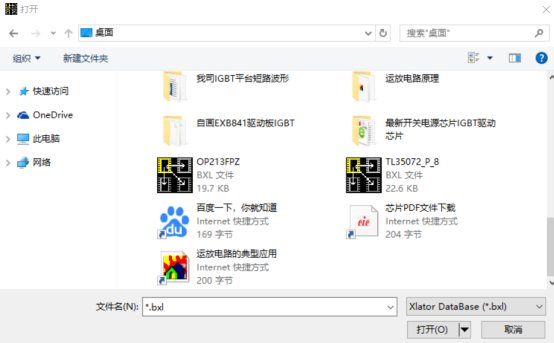 上图桌面中OP213FPZ.BXL文件,就是我要转化的BXL文件。双击上图中OP213FPZ文件,自动返回到ultra librarian程序面板,见下图: 上图桌面中OP213FPZ.BXL文件,就是我要转化的BXL文件。双击上图中OP213FPZ文件,自动返回到ultra librarian程序面板,见下图:
在上图的顶部红色字体,可见零件的BXL文件已经加载到本程序中来:OP213FPZ Loaded。 第二步:见上图中Step2 ,选择要转换的画图程序,因为笔者使用aldium designer 16画电路图和PCB板图,因此选中上图中部的Aldium designer。 第三部:见上图的step3,把BXL文件导出到aldium designer 画图程序中,点击上图中Export to selected tools按钮,系统弹出readme-记事本文件,见下图:
上图中部,指明了导出的文件保存在电脑中的位置:C:\UltraLibrarian\Library\Exported\Altium 转换的年月日、转换时间,就是转换后的文件名:2018-04-26_17-20-20 C:\UltraLibrarian\Library\Exported\Altium\2018-04-26_17-20-20\2018-04-26_17-20-20 到此,Ultra librarian 转换程序就使用完毕了,下面的转换步骤在Aldium designer软件中进行。
启动aldium designer画图程序,打开设计文件夹的设计项目,见下图所示:
单击上图顶部:文件打开工具按钮,弹出如下面板:选择要打开的文件。 前面已经讲过,要打开的文件路径和文件名是: 导出文件的路径是:C:\UltraLibrarian\Library\Exported\Altium,把这个路径输入到上图顶部的路径栏内,自动变成下图: 上图中出现的2018-04-26_17-20-20,这个文件名,就是刚刚导出的、我们需要的文件。
双击打开这个文件夹,变成下面的面板: 双击上图中UL-Import文件,在aldium designer软件面板的左侧 Projects项目面板出现新的项目:UL-Import.prjscr,双击下图中的UL-Form.pas文件,
Aldium designer面板变成如下: 在屏幕顶部工具栏出现了蓝色向右的三角形:播放图标,单击这个播放图标,弹出如下选择脚本运行对话框: 双击上图中UL-Form.pas,弹出如下的UL Import导入对话框。
点击上图中File,弹出如下对话框:
双击上图中:2018-04-26_17-20-20,变成下图; 单击上图中Start Import 按钮,变成下图: 在上图屏幕左侧的项目面板文本底部,出现了一个PCB 封装文件和一个SCH电原理图零件。这就是我们要得到的ad库零件。下一步画电原理图,使用SCH零件,画PCB板图,使用PCB零件。到此,转换完毕。
完整的Word格式文档51黑下载地址(内含清晰图片):
|